Как сделать Evernote более безопасным с помощью двухэтапной проверки
Разное / / February 12, 2022

Важно обеспечить безопасность наших онлайн-аккаунтов. Простой способ сделать это — усилить пароль. более сложный пароль делает менее вероятным, что кто-то может догадаться об этом и получить доступ к вашей учетной записи. Тем не менее, еще более простая задача для выполнения и гораздо более безопасная — включить двухэтапную проверку. Это означает, что перед входом в учетную запись необходимо выполнить два шага: пароль и код подтверждения. Одной из таких служб, обеспечивающих этот тип безопасности, является Эверноут.
Мы рассмотрим, как включить функцию двухэтапной проверки в Evernote, например мы сделали для Gmail. Это очень просто, поэтому шаги не занимают много времени. Лучше всего включить это, чтобы при входе Evernote запрашивал ваш пароль, а также код. Код может быть отправлен вам с помощью текстового сообщения или вы можете использовать так называемые «резервные коды».
Следите за тем, как мы включаем двухэтапную аутентификацию в Evernote.
Включить двухэтапную аутентификацию
Шаг 1: Войдите в Evernote и откройте настройки безопасности. Вот прямая ссылка к этим настройкам здесь.
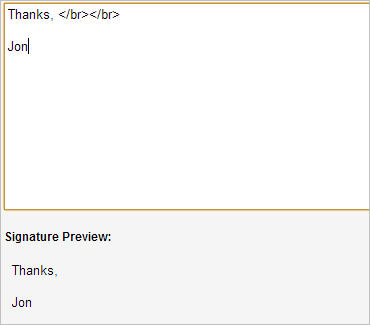
Шаг 2: Нажмите Давать возможность чтобы начать процесс настройки двухэтапной аутентификации.
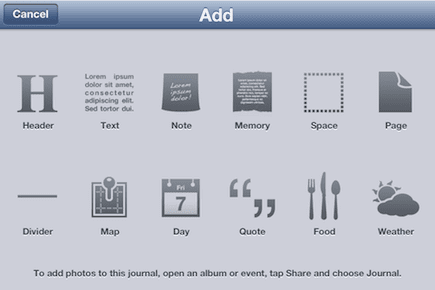
Шаг 3: Нажмите Продолжать на первой странице. Это просто введение в то, что сделает для вас настройка безопасности двухэтапной проверки.
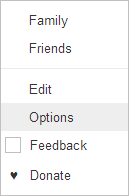
Шаг 4: Поскольку мы настраиваем двухэтапный процесс, каждый раз, когда вы пытаетесь получить доступ к своей учетной записи, вам потребуются две вещи: ваш пароль и код подтверждения или резервный код.
Классный совет:Как активировать двухэтапную аутентификацию для учетной записи Microsoft или Outlook.com
Нажмите Продолжать чтобы двигаться дальше, так как это еще одно чисто информационное окно.

Шаг 5: Чтобы начать процесс настройки двухэтапной аутентификации, вы сначала получите электронное письмо от Evernote. Сделайте это, нажав Отправить письмо с подтверждением на следующем экране.

Шаг 6: Нажмите Подтвердите адрес электронной почты для подтверждения вашей учетной записи.

Шаг 7: Теперь введите номер своего мобильного телефона в текстовое поле, чтобы Evernote мог отправить вам текстовое сообщение с кодом подтверждения всякий раз, когда вы пытаетесь войти в свою учетную запись.

Evernote отправит вам текстовое сообщение, когда вы нажмете Продолжать. Введите этот код в текстовую область, которая следует за ним.

Затем вы можете при желании настроить резервный телефон после основного, но это не обязательно.
Шаг 8: Теперь вы должны скачать Гугл аутентификатор приложение на вашем мобильном телефоне.
Пользователи iOS могут получить это приложение здесь. пользователи Android, здесь, и пользователи BlackBerry могут получить его с помощью эта ссылка.
Затем откройте приложение и нажмите Продолжить с iOSили любую из двух других кнопок, чтобы продолжить настройку.

Шаг 9: Теперь откройте приложение, отсканируйте штрих-код, который вы видите на экране вашего компьютера. Теперь введите чувствительный ко времени код, созданный штрих-кодом для вашей учетной записи электронной почты. Это уникальный код, срок действия которого истекает мгновенно, поэтому вы должны ввести его быстро или дождаться другого кода.

Шаг 10: Evernote теперь предоставит вам четыре резервных кода, которые используются на случай, если вы не сможете ввести код подтверждения. Их следует хранить подальше от вашего телефона, потому что, если вы не можете получить доступ к своим кодам подтверждения на своем телефоне, у вас также не будет этих резервных кодов.

Нажмите Продолжать а затем подтвердите, что вы сохранили эти коды, введя одну из строк, например так:

Процесс двухэтапной проверки еще не завершен.

С этого момента вам будет предложено ввести коды, отправленные в текстовом сообщении, когда вам нужно войти в Evernote.
Вы можете легко отключить вышеуказанные шаги, снова открыв настройки безопасности и выбрав Отключить двухэтапную аутентификацию.

Вывод
Настройте эту проверку, чтобы гарантировать, что Evernote не войдет в вашу учетную запись, если у них нет физического подтверждение того, что вы тот, за кого себя выдаете, с помощью пароля, который только вы можете получить самостоятельно Телефон.
Последнее обновление: 03 февраля 2022 г.
Вышеупомянутая статья может содержать партнерские ссылки, которые помогают поддерживать Guiding Tech. Однако это не влияет на нашу редакционную честность. Содержание остается беспристрастным и аутентичным.



